Olha a zueira! IOS 14 deixa a Siri falar enquanto iPhone carrega; aprenda

O iOS 14 foi lançado semana ada e um mundo novo se abriu para os usuários de iPhone. O novo sistema operacional não só trouxe a possibilidade de personalizar a interface com widgets de aplicativos, mas veio recheado de novos recursos. Tem muita gente aproveitando as novidades trazidas pela atualização para... zoar com a Siri.
Tiktokers viralizaram com vídeos que mostram um novo jeito de fazer a Siri falar alguma besteira toda vez que o smartphone for colocado para carregar ou quando o cabo USB é retirado ao fim do carregamento. Sim, é possível fazê-la falar, literalmente, o que você quiser (olha os modos, hein!). Tudo isso porque agora, com a nova versão do iOS, dá para alterar o som de carregamento do aparelho.
Para alterar o som de carregamento no iOS 14, você precisará usar o aplicativo Atalhos da Apple. Se você não o tem no seu iPhone, é só fazer o na App Store. Tilt te ensina a criar novos sons e fazer a Siri falar o que você quiser. Confira:
1) Abra o aplicativo Atalhos.
2) Vá para a aba "Automação" localizada na parte inferior da tela.
3) Toque na opção "Criar automação pessoal".
4) Role a tela para baixo e selecione a opção "Carregador".
5) Marque a opção "For conectado" e toque em "Seguinte" no canto superior da tela.
6) Toque em "Adicionar ação".
7) Digite "Falar texto" na barra de pesquisa e toque na opção correspondente.
8) No campo "Texto", digite o que você deseja que seja falado.
9) Toque agora em "Seguinte" no canto superior.
10) Desabilite a opção "Perguntar ao executar". Confirme tocando em "Não perguntar".
11) Por fim, toque em "Ok".
Você pode seguir o mesmo processo para solicitar que a Siri diga algo quando o aparelho for desconectado da energia. Para isso, no o 5, selecione a opção "For desconectado".



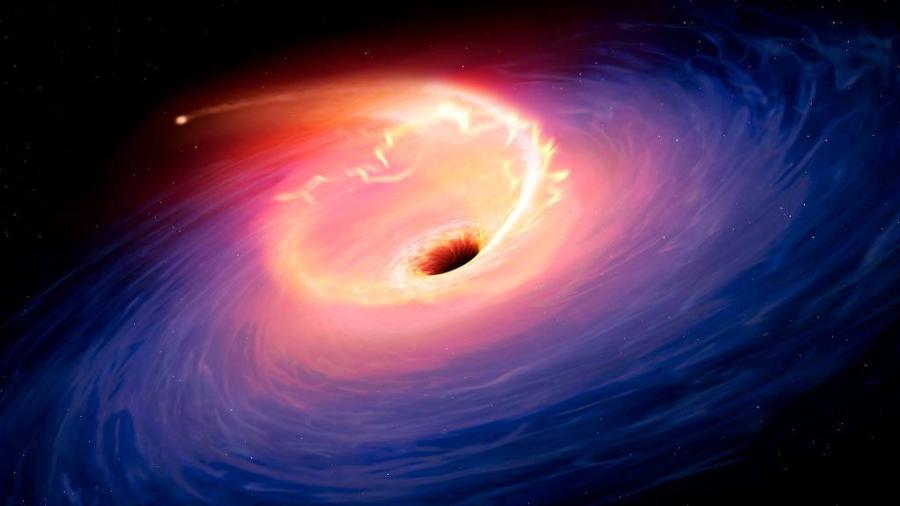
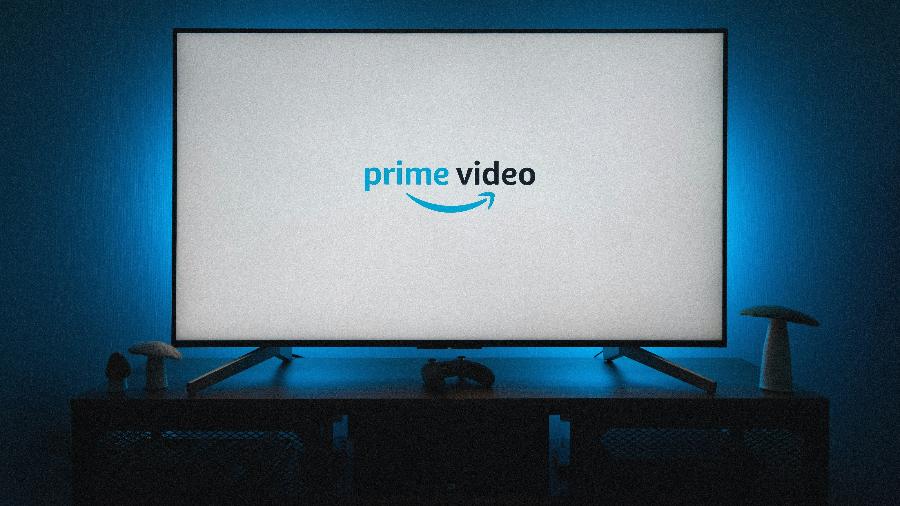











ID: {{comments.info.id}}
URL: {{comments.info.url}}
Ocorreu um erro ao carregar os comentários.
Por favor, tente novamente mais tarde.
{{comments.total}} Comentário
{{comments.total}} Comentários
Seja o primeiro a comentar
Essa discussão está encerrada
Não é possivel enviar novos comentários.
Essa área é exclusiva para você, , ler e comentar.
Só s do UOL podem comentar
Ainda não é ? Assine já.
Se você já é do UOL, faça seu .
O autor da mensagem, e não o UOL, é o responsável pelo comentário. Reserve um tempo para ler as Regras de Uso para comentários.